„iOS 12“ naujienos
Programa „Apple TV“ („iOS“ 12.3) Vienoje vietoje gaukite mėgstamus serialus, filmus ir kanalus. Greitai raskite ir žiūrėkite mėgstamą turinį, naudodami funkciją „Up Next“ toliau žiūrėkite nuo vietos, kurioje anksčiau baigėte žiūrėti, arba raskite ką nors nauja, asmeniškai pritaikyta tik jums. Žr. Programos „Apple TV“ nustatymas.
„AirPlay 2“ ir išmanieji televizoriai („iOS 12.3“) Iš „iPhone“ beveik viską bendrinkite arba pateikite tiesiogiai į išmanųjį televizorių, kuriame veikia „AirPlay 2“. Žr. Srautinis garso ir vaizdo įrašų siuntimas iš „iPhone“ į kitus įrenginius.
Apple News+ (tik JAV ir Kanadoje; „iOS 12.2“) Programoje „News“ pateikiamus populiariausius laikraščiais ir daugybę žurnalų skaitykite už vieną mėnesinę kainą. Žr. „Apple Music“ prenumeravimas.
„Group FaceTime“ (galima ne visuose regionuose; „iOS 12.1.4“) Vienu metu dalyvaukite pokalbyje su 32 dalyviais. Žr. „Group FaceTime“ skambutis.
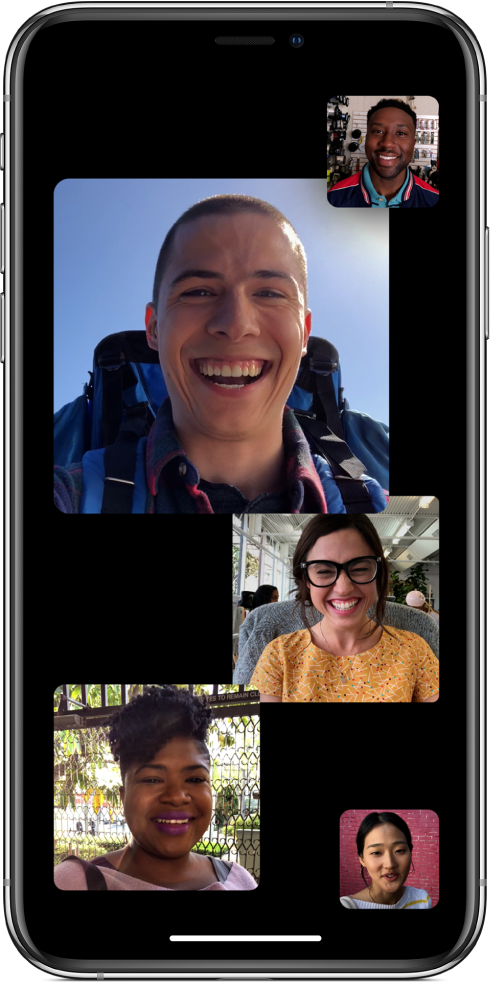
Dvi SIM kortelės („iOS 12.1“) Naudojant „iPhone XS“, „iPhone XS Max“ ir „iPhone XR“ su suderinamais operatoriais, galite naudoti dvi SIM korteles su „nano-SIM“ ir „eSIM“ (galima ne visuose regionuose). Žr. Korinio ryšio paslaugos sąranka.
Camera („iOS 12.1“) Galite reguliuoti gylį fiksuodami nuotrauką „Portrait“ režimu telefonu „iPhone XS“, „iPhone XS Max“ ir „iPhone XR“. Žr. „Depth Control“ reguliavimas „Portrait“ režimu.
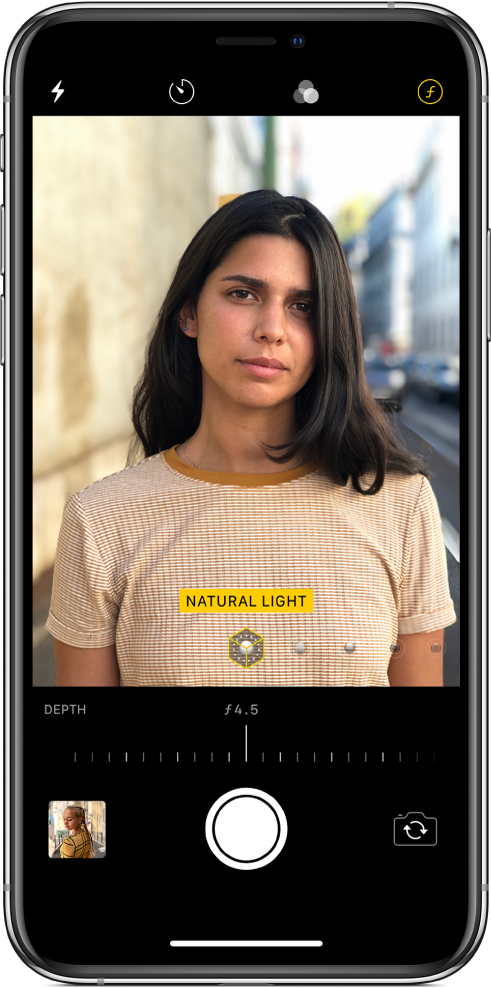
Apple Music („iOS 12.1“) Dabar galite lengviau naršyti, atrasti ir klausytis mėgstamiausios muzikos. Apsilankykite naujų atlikėjų puslapiuose, kasdien sužinokite populiariausias 100 dainų visame pasaulyje, matykite, ko klausosi jūsų draugai, naudodami „Friends Mix“, ir ieškokite dainų pagal žodžius. Žr. „Apple Music“ naršymas, Kaip sužinoti, ko klausosi kiti ir Paieška „Apple Music“.
Našumas „iOS“ buvo patobulinta, siekiant greitesnės ir geriau reaguojančios patirties įrenginiuose iki pat „iPhone 5s“.
„Messages“ Kurkite asmeninius „Memoji“ ir naudokite naują „Animoji“ („iPhone X“ ir naujesni). Išreikškite save su fotoaparato efektais, į kuriuos įeina filtrai ir lipdukai. O su „Photos iMessage“ programa gausite nuotraukų pasiūlymų pagal tai, su kuo susirašinėjate, apie ką kalbate ir kur kartu fotografavotės. Žr. „Animoji“ ir „Memoji“ naudojimas programoje „Messages“, Fotoaparato efektų įtraukimas į nuotrauką arba vaizdo įrašą, and Nuotraukos arba vaizdo įrašo siuntimas.

FaceTime Pagyvinkite pokalbį su mėgstamiausiu „Animoji“ arba „Memoji“ arba naudokite fotoaparato efektus, pvz., filtrus, formas ir lipdukus. Žr. Fotoaparato efektų įtraukimas į „FaceTime“ skambučius, naudojant „iPhone“
Screen Time Veiklos ataskaitos informuoja, kaip jūs ir jūsų šeimos nariai naudoja „iPhone“, „iPad“ ir „iPod touch“. Galite nustatyti galite nustatyti laiko apribojimus tam tikrų programų arba visų programų kategorijų, pvz. žaidimų, naudojimui. Žr. Įrenginio naudojimo laiko, leidimų ir apribojimų nustatymas.
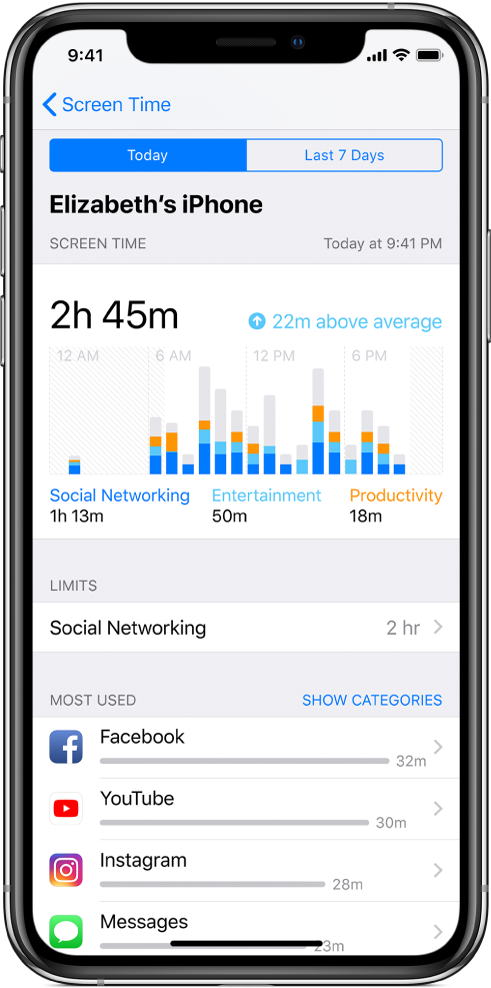
Notifications Sugrupuoti pranešimai leidžia greičiau peržvelgti daugiau informacijos. „Instant Tuning“ ir „Siri“ pasiūlymai padeda gauti tik pageidaujamus ir reikalingus pranešimus. Žr. Pranešimų peržiūra ir reagavimas į juos.
Do Not Disturb Naujos parinktys automatiškai užbaigia „Do Not Disturb“, priklausomai nuo laiko arba veiksmų. „Bedtime“ metu, „Do Not Disturb“ pritemdo ekraną ir nutildo pranešimus naktį, iki kol atrakinsite „iPhone“ ryte. Žr. „Funkcijos „Do Not Disturb during Bedtime“ nustatymas.

Measure Išmatuokite realius daiktus, nukreipdami į juos savo „iPhone“ fotoaparatą. Žr. Matmenų matavimas.
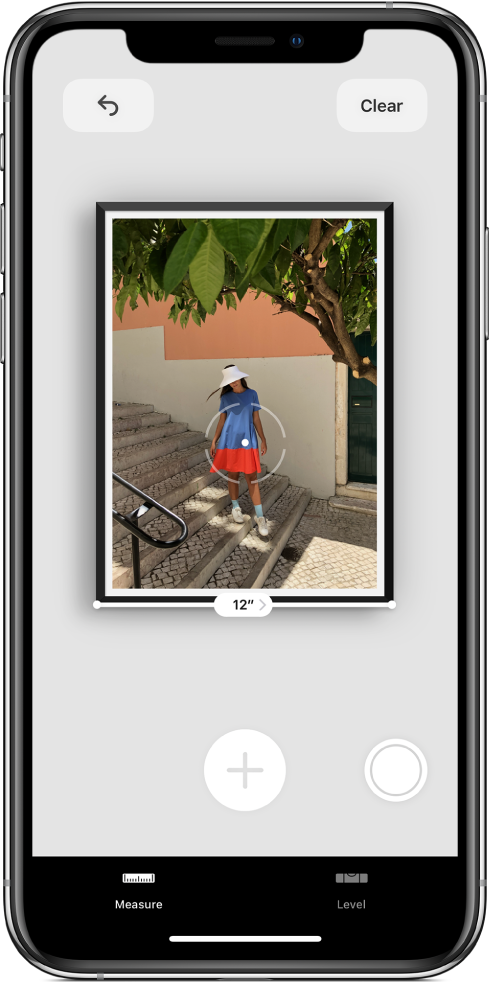
Photos „Photos“ yra išmanesnė, nei kada nors anksčiau, su visiškai nauja paieškos sistema ir pritaikytu „For You“ skirtuku. Ji net gali pasiūlyti bendrinti nuotraukų rinkinį su jose esančiais žmonėmis. Žr. Nuotraukų ir vaizdo įrašų peržiūra.
Camera „Portrait Lighting“ atrodo geriau, nei kada nors anksčiau, su pagerintais „Stage Light“ ir „Stage Light Mono“ efektais. O „Camera“ dabar paryškina „QR“ kodus rėme, todėl juos lengviau nuskaityti. Žr. Fotografavimas naudojant fotoaparatą.
„Siri“ Įtraukite nuorodų į dažnai atliekamus darbus, kad galėtumėte paprašyti „Siri“ juos atlikti. Žr. Nuorodų įtraukimas į „Siri“. „Siri“ išmokus jūsų dienotvarkę, taip pat reikiamu metu gausite pasiūlymų, ką reikia nuveikti, „Lock“ ekrane ir paieškoje. Žr. Apie „Siri“ pasiūlymus.

„Shortcuts“ programa Atsisiųsite „Shortcuts“ iš „App Store“ ir automatizuokite dažnai atliekamas užduotis. Kurkite arba pritaikykite savo nuorodas, norėdami atlikti kelis veiksmus iš karto. Pradėkite nuo pavyzdžių iš galerijos ir pritaikykite juos su veiksmais iš skirtingų programų.
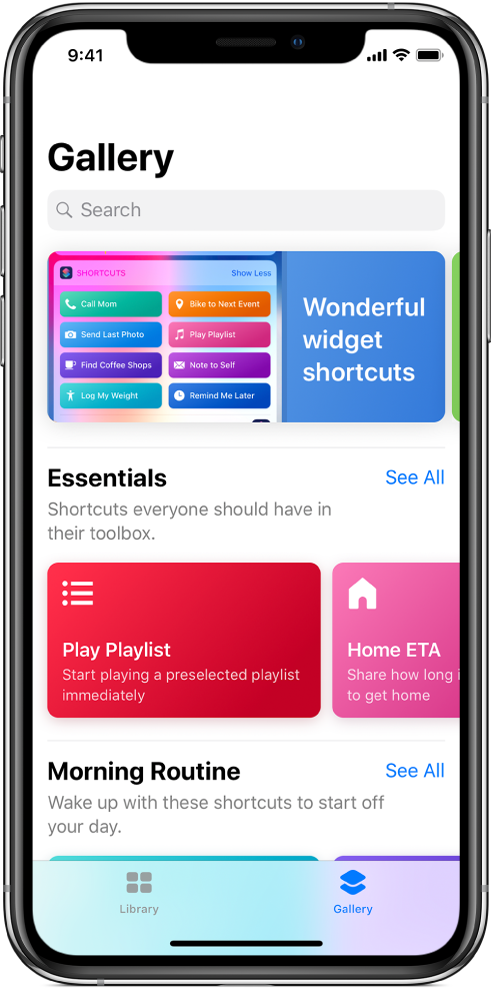
„Apple Books“ (galima ne visuose regionuose) Dabar atrasti, skaityti ir klausytis mėgstamiausių bei garsinių knygų yra lengviau. Žr. Knygų skaitymas „iPhone“ programoje „Books“.

Voice Memos Įrašinėti ir redaguoti įrašus dar lengviau. O su „iCloud“ galite pasiekti savo įrašus „Voice Memos“ programoje „iPad“ ir „Mac“. Žr. „Voice Memos“ įrašo kūrimas
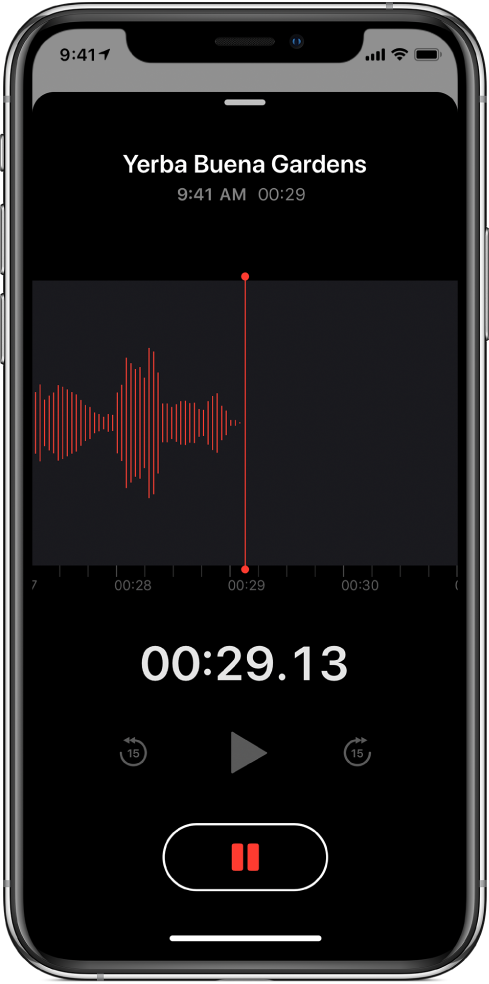
Stocks „Stocks“ buvo visiškai perdaryta „iPhone“ ir „iPod touch“, o „iPad“ ir „Mac“ sukurta visiškai nauja programa. Žr. Akcijų tikrinimas.
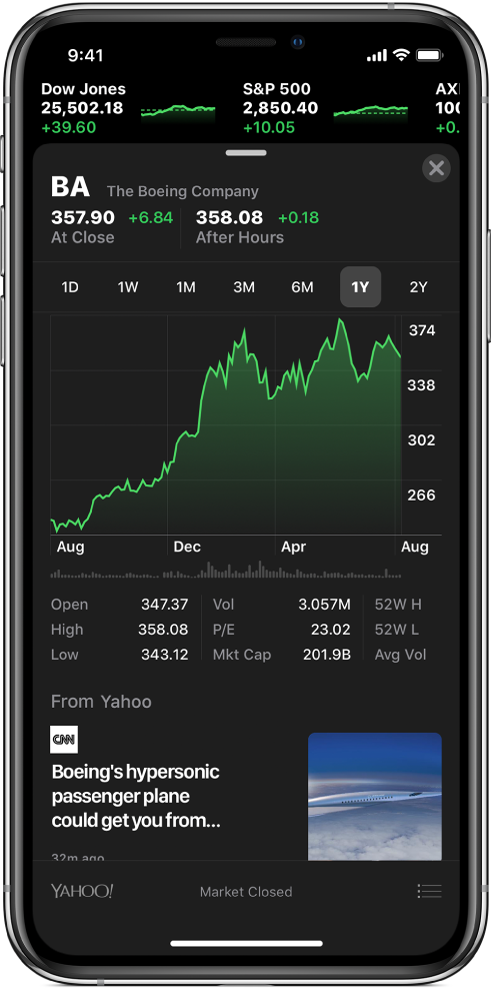
Bekontaktės studentų ID kortelės Palaikomuose universitetų miesteliuose, galite pridėti bekontaktę studento ID kortelę į „Wallet“. Įeikite į vietas, kuriose priimama studento ID kortelė, pvz. bendrabutyje, bibliotekoje ir universiteto miestelio renginiuose. Universiteto miestelyje galite atsiskaityti netgi už skalbimą, užkandžius ir maistą. Žr. Bekontaktės studento ID kortelės naudojimas.
Akumuliatorius informacija Akumuliatoriaus naudojimo diagrama, esanti „Settings“, dabar rodo paskutinių 24 valandų arba 10 dienų naudojimą. Žr. „iPhone“ akumuliatoriaus įkrovimas ir naudojimo informacijos stebėjimas.
Privatumas ir saugumas Patobulinta apsauga nuo sekimo saugo jūsų privatumą, naudojant „Safari“. Automatiškai kurkite, automatiškai įrašykite ir saugokite saugius slaptažodžius „Safari“ ir „iOS“ programose. Žr. Tinklalapių ir programų slaptažodžių kūrimas.
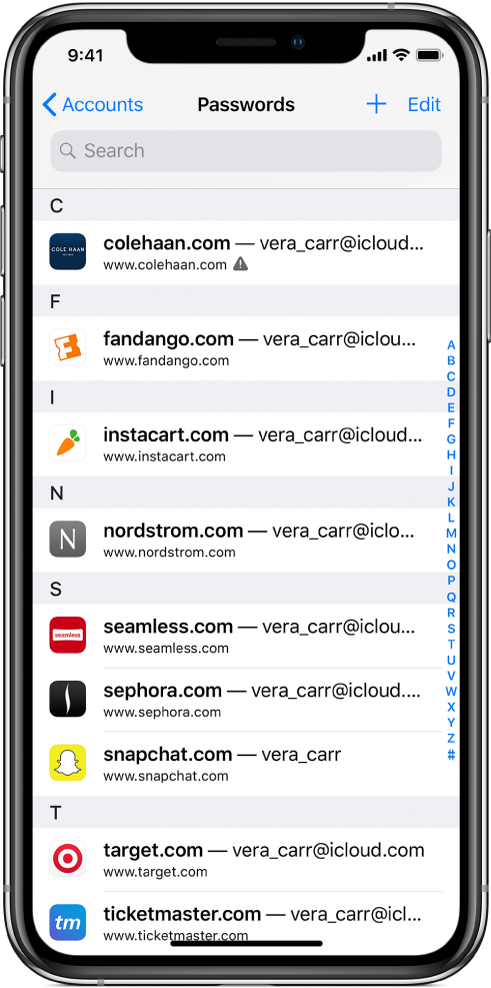
Išmokite naujų „iOS 12“ triukų Programa „Tips“ dažnai įtraukia naujų pasiūlymų, kad galėtumėte geriausiai pasinaudoti „iPhone“. Žr. Patarimų pateikimas
Pastaba: Naujos funkcijos ir programos gali skirtis, priklausomai nuo „iPhone“ modelio, regiono, kalbos ir ryšio paslaugų teikėjo.